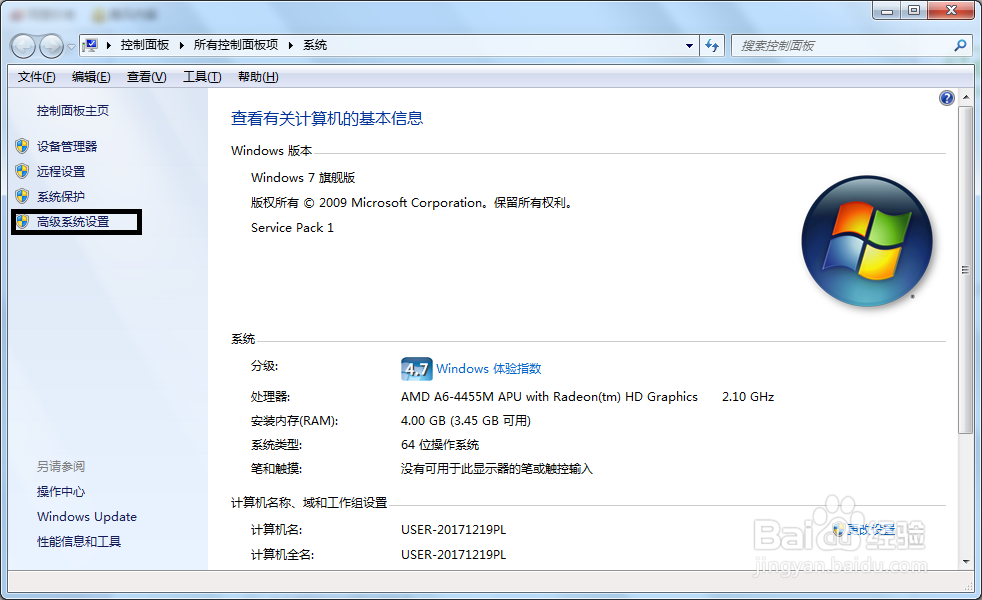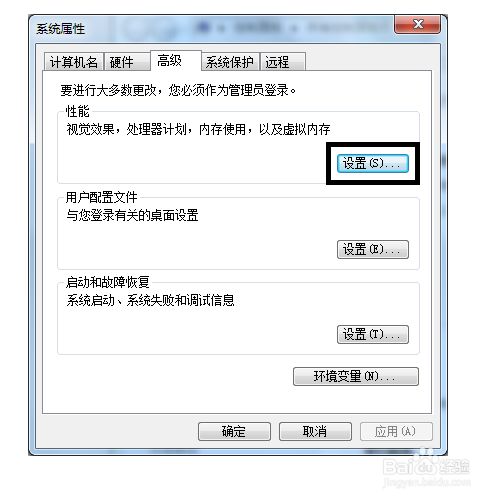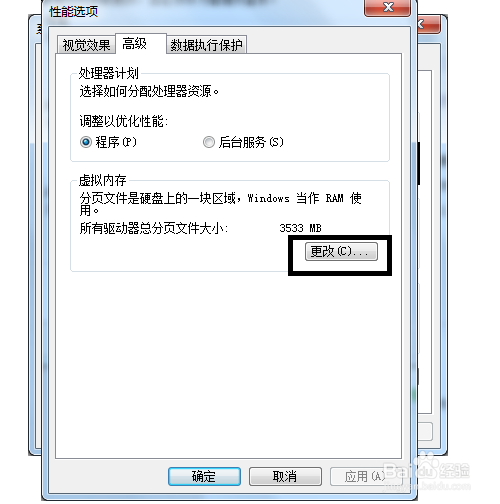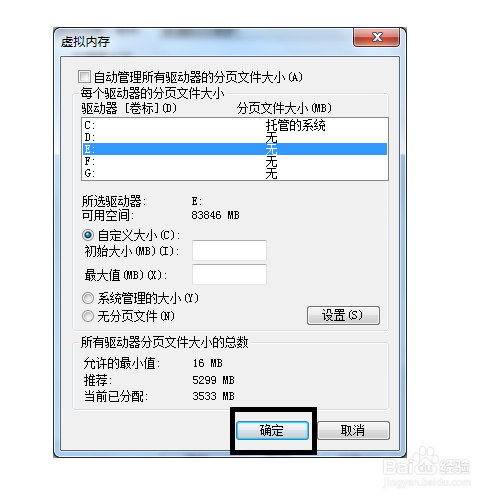Win7系统中如何设置虚拟内存
1、选中“计算机”图标单击鼠标右键点击“属性”。
2、弹出“属性”窗口中单击“高级系统设置”选项。
3、点击“高级系统设置”弹出窗口“高级”选项卡。
4、在“高级”选项卡中性能栏项点击“设置”按钮。
5、弹出“性能选项”窗口中在“高级”选项卡下有两个项,这里我们选择“虚拟内存”项中单击“更改”按钮。
6、弹出“虚拟内存”窗口,在窗口中系统自动把第一项打勾,这时我们无法编辑的,我们只要把这项打勾的去掉即可进行编辑。
7、在窗口中的“所选驱动器”项中选“自定义大小”选项才能设置虚拟大小。输入想要虚拟内存的大小。(不能超过磁盘总大小)
8、最后单击“确定”即可完成。
声明:本网站引用、摘录或转载内容仅供网站访问者交流或参考,不代表本站立场,如存在版权或非法内容,请联系站长删除,联系邮箱:site.kefu@qq.com。
阅读量:68
阅读量:27
阅读量:46
阅读量:45
阅读量:73